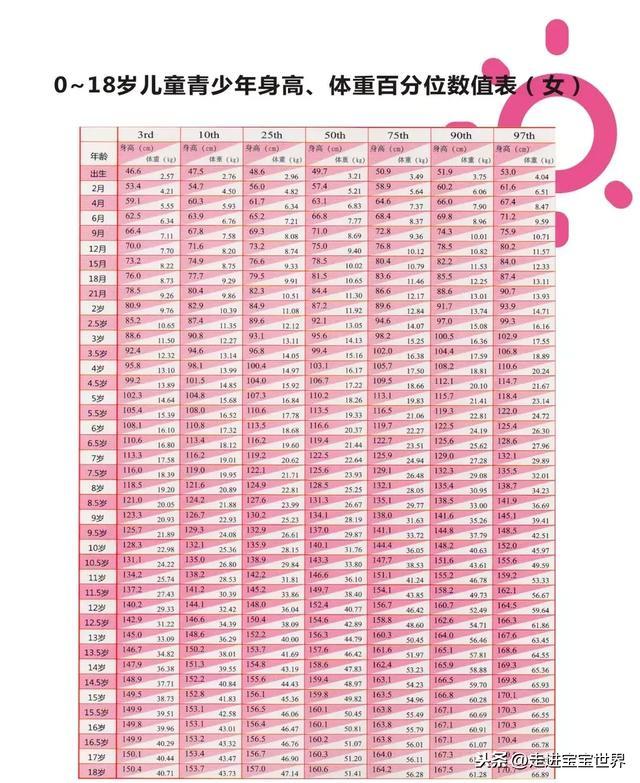ae图层详解大全(干货AE图层序列平移三板斧)
实现Ae图层规律或无序错位,有什么好方法吗?今天向大家介绍三种实现AE图层快速错位平移的妙招。
效果赏析
方法一:手动
1. 手动移动
方法二:关键帧助手
1. 选好要错位的图层
2. animation-keyframe assistant-sequence layers
3. 这里的时间是各层要重叠的时间(切记!切记!切记!)
方法三:插件速排
Sequence Layer(图层序列平移插件)
案例实操:
打开AE创建一个新的合成,选择HDV/HDTV720 25 1280*720,时间设置为10s。

此时便创建好一个10s中的合成。

在屏幕输入五个数字,让着五个数字分别显示,首先创建一个text,打出1,随后调整出安全框,将其放入中心。

为了让它1秒1秒的显示,以1秒为间隔进行裁剪。

ctrl d复制一层,以此类推建立五个不同的数字图层。


点击AE上方Animation中的关键帧助手。

此时出现如下提示框:overlap是堆叠,Transition是转场,方框中的时间是每一个平移之后图层的重叠时间,案例中为0,也就是说每张图之间的过度时间为0s。
通过这个可以实现图层有序的错位平移。

点击ok,可以一瞬间排列好各个图层。方便快捷,保存,命名为图层平移文件。

安装方法,将脚本,安装在AE文件相应文件夹。(Sequence Layer脚本插件网上有许多,可以直接搜寻,下载)

打开安装好的插件Sequence Layers。

选中图层,可以对按照时间,帧数进行相应设置。

如果你想了解更多AE相关小技巧,让自己做的视频生动起来,那么不要错过下面活动。
AE 入门:3个案例了解视频包装的后期流程(限时优惠),帮你打开AE世界大门。
AE 入门:3个案例了解视频包装的后期流程 | 新片场学院
,免责声明:本文仅代表文章作者的个人观点,与本站无关。其原创性、真实性以及文中陈述文字和内容未经本站证实,对本文以及其中全部或者部分内容文字的真实性、完整性和原创性本站不作任何保证或承诺,请读者仅作参考,并自行核实相关内容。文章投诉邮箱:anhduc.ph@yahoo.com